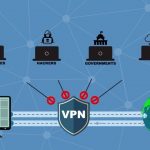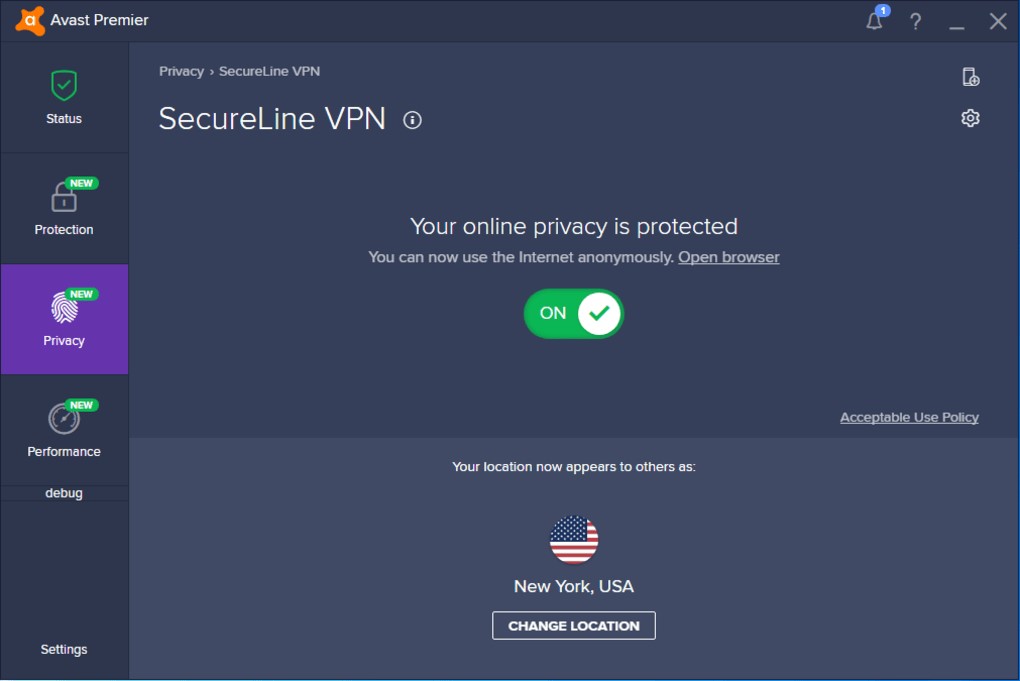
Cuando el servidor de secureline VPN rechaza el archivo de licencia de aquellos usuarios que poseen el producto Avast pago, estamos hablando de un error de activación habitual. Así pues, este error posee diversas situaciones y soluciones de las cuáles hablaremos en este artículo.
Cuando el producto Avast solicita una nueva suscripción
Este error tiende a ocurrir cuando el servidor de secureline VPN requiere reactivarse. Por ello, a continuación le explicaremos cómo confirmar si la suscripción en Avast se mantiene activa:
- Compruebe la suscripción de su cuenta en Avast.
- Asegúrese de que el producto que compró está activado. Para conectar su suscripción a su cuenta Avast deberá dirigirse al perfil de su cuenta, en la opción de administrar correo electrónico deberá agregar el correo que posee la suscripción comprada.
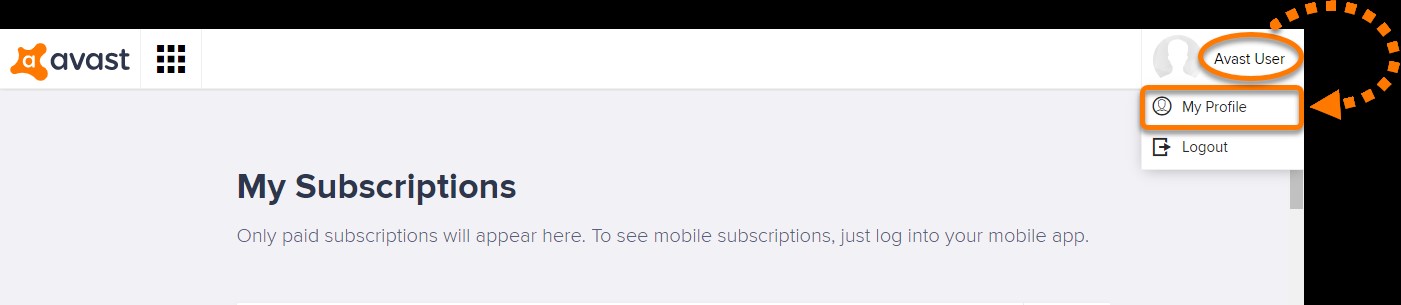
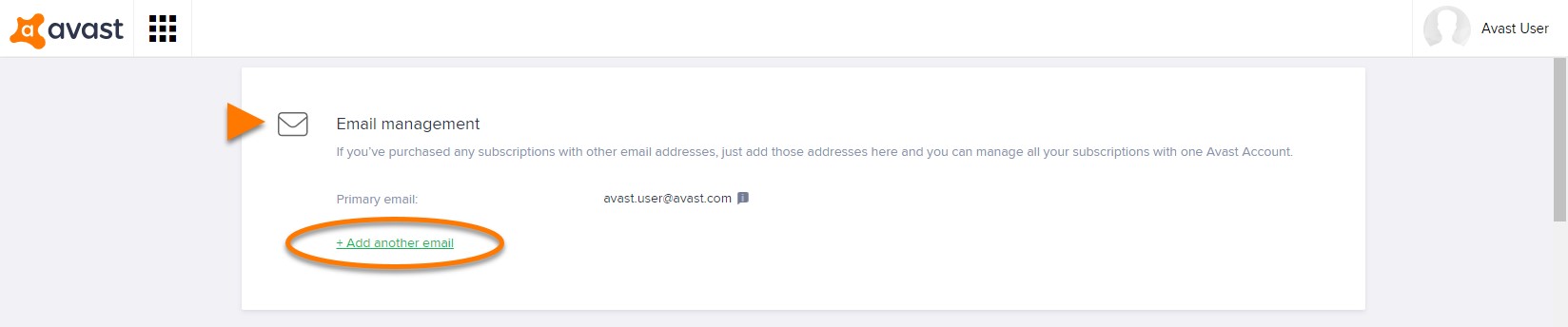
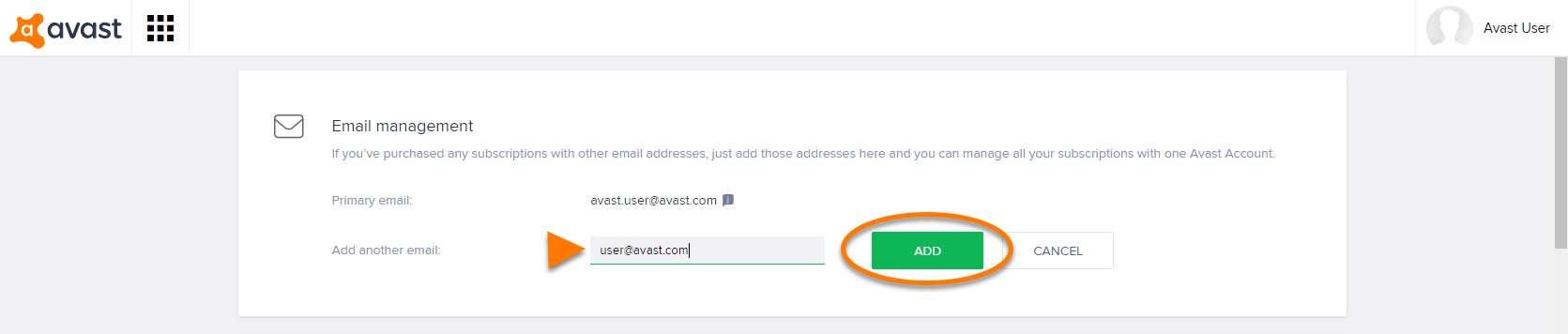
- En caso de persistir el error, deberá contactarse con el equipo de soporte de Avast enviando un capture que refleje el correo electrónico de su suscripción más reciente.
Aviso que indica “Lo sentimos, ha habido una falla”
Esta falla tiende a ocurrir cuando existe un problema en la configuración del Domain Name Service, también conocido como DNS. Para solucionarlo y arreglar el servidor de secureline VPN, es necesario que cambie la configuración del DNS.
Como bien se sabe, dependiendo del sistema operativo que posea su ordenador es que se procede a acomodar la falla. En el caso del Windows 10 y Windows 8 los pasos a seguir son similares, y se presentan a continuación:
- Inicie sesión en Windows como administrador.
- Presione la tecla de Windows o acceda al menú de inicio de Windows y diríjase a la configuración.
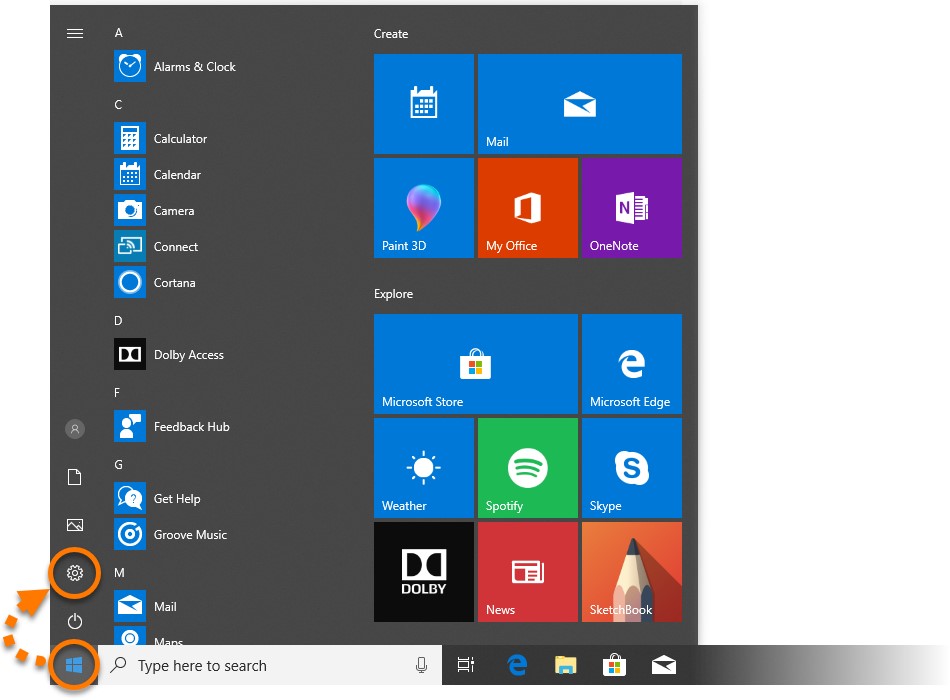
- Dentro de la configuración ingrese a red de internet.
- Acceda a cambiar la configuración de la red y a cambiar las opciones del adaptador.
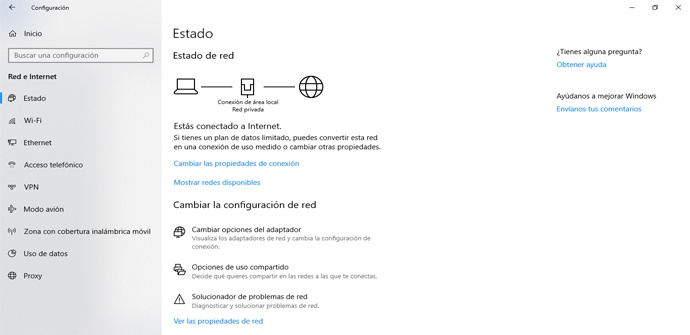
- En conexiones de red, haga clic derecho sobre la opción que indique el tipo de conexión que está usando y acceda a propiedades.
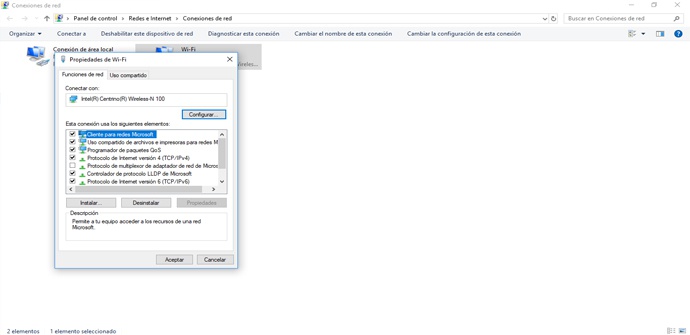
- Si aparece una ventana emergente solicitando permiso, presione aceptar.
- Posteriormente, acceda a Protocolo de Internet versión 4 (TCP/IPv4) en la lista y luego ingrese al botón Propiedades.
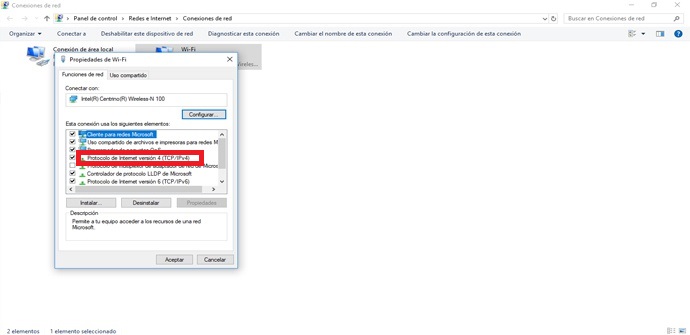
8. Seleccione alguna de las siguientes opciones: Cisco OpenDNS, Google Public DNS, Cloudflare 1.1.1.1. o Quad9, para usar las direcciones de DNS que contengan. Seguidamente, presione aceptar para guardar los cambios establecidos.
9. En caso de aparecer una ventana emergente de Diagnóstico de red, de clic en el botón de cancelar.
- Luego, pulse las teclas de inicio de Windows y la tecla R de forma simultánea, y en la ventana que le aparezca escriba cmd y haga clic en el botón que dice ok.
- Le aparecerá la ventana de símbolo del sistema donde deberá colocar el siguiente código: ipconfig /flushdns, y finalmente, de clic en el botón de enter para guardar los cambios.
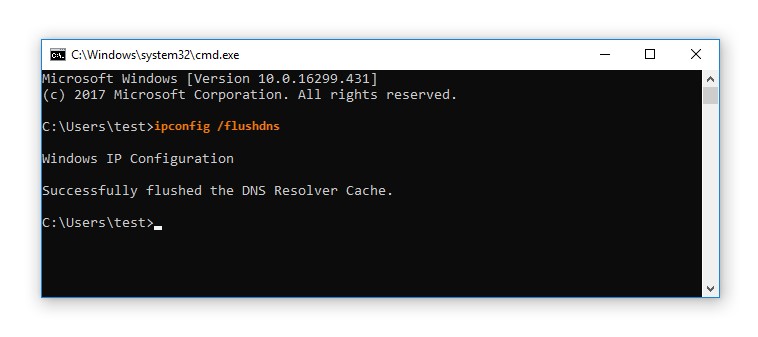
Error que indica que el servidor de SecureLine VPN rechazó el archivo de licencia
Este error tiende a ocurrir cuando el usuario incumple alguna de las normativas expuestas en el acuerdo de licencia de usuario final que establece Avast. Para poder solventarlo solo necesitará enviar un correo al soporte de Avast con un capture de pantalla que contenga el correo electrónico donde se compró la última suscripción.